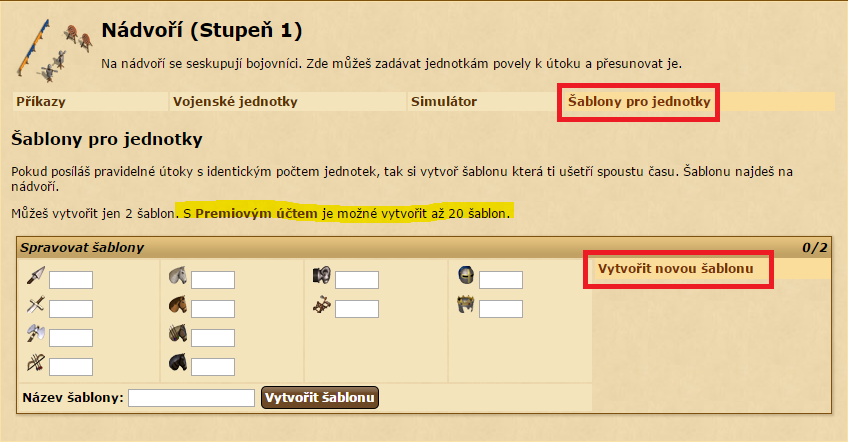Výhody prémiového účtu: Porovnání verzí
Bez shrnutí editace |
(Aktualizace) |
||
| Řádek 1: | Řádek 1: | ||
===<font color="black">Více než dvě zadání pro stavební smyčku</font>=== | ===<font color="black">Více než dvě zadání pro stavební smyčku</font>=== | ||
V náhledu hlavní budovy budete moci zadat více jak dvě stavební fronty. Získáte tím tak maximální časový efekt pro výstavbu budov. Pokud zadáváte více jak pět budov do stavební fronty, budou se vám s každou novou budovou přičítat ale procenta, které zaplatíte navíc za každou další budovu. | V náhledu hlavní budovy budete moci zadat více jak dvě stavební fronty. Získáte tím tak maximální časový efekt pro výstavbu budov. Pokud zadáváte více jak pět budov do stavební fronty, budou se vám s každou novou budovou přičítat ale procenta, které zaplatíte navíc za každou další budovu. | ||
| Řádek 11: | Řádek 8: | ||
:* 8 Stavební smyčka: stojí o 95% surovin navíc | :* 8 Stavební smyčka: stojí o 95% surovin navíc | ||
<br>[[Soubor:latka.png]] | <br><center>[[Soubor:latka.png]]</center> | ||
<br> | <br> | ||
| Řádek 17: | Řádek 14: | ||
Pokud máte větší množství vesnic, trvá dlouho, než "proklikáte" všechny a vyrazíte v nich mince, pomocí této funkce to ale zvládnete během několika kliků. | Pokud máte větší množství vesnic, trvá dlouho, než "proklikáte" všechny a vyrazíte v nich mince, pomocí této funkce to ale zvládnete během několika kliků. | ||
<br> | <br> | ||
<br>[[Soubor:latka1.png]] | <br><center>[[Soubor:latka1.png]]</center> | ||
<br> | <br> | ||
===<font color="black">Volně nastavitelná velikost mapy</font>=== | ===<font color="black">Volně nastavitelná velikost mapy</font>=== | ||
S prémiovým účtem si můžete nastavit velikost mapy na 4x4 až 30x30 polí. Pomocí velkého rozšíření mapy tak získáte lepší přehled o okolních vesnicích. Nastavení velikosti mapy provedete tímto způsobem: | S prémiovým účtem si můžete nastavit velikost mapy na 4x4 až 30x30 polí. Pomocí velkého rozšíření mapy tak získáte lepší přehled o okolních vesnicích. Nastavení velikosti mapy provedete tímto způsobem: | ||
<br> | <br> | ||
<br>[[Soubor:latka2.png]] | <br><center>[[Soubor:latka2.png]]</center> | ||
<br> | <br> | ||
| Řádek 28: | Řádek 25: | ||
Máte možnost nastavit si na mapě jednotlivé hráče rozdílnými barvami. Nejdříve klikněte pod mapou na tlačítko Spravovat skupiny, poté na tlačítko Založit novou skupinu. Otevře se okno, kde jsou dvě nabídky - Vlastní vesnice a Cizí vesnice.<br> | Máte možnost nastavit si na mapě jednotlivé hráče rozdílnými barvami. Nejdříve klikněte pod mapou na tlačítko Spravovat skupiny, poté na tlačítko Založit novou skupinu. Otevře se okno, kde jsou dvě nabídky - Vlastní vesnice a Cizí vesnice.<br> | ||
'''Vlastní vesnice''' - pokud máte své vísky rozděleny do nějakých skupin - pak si zde můžete pro své skupiny vytvořit grafické odlišení, abyste pouhým pohledem na mapu poznali, co za vojsko v té které vsi máte. Stačí kliknout na tlačítko Přidat vlastní skupinu, vybrat si v rozklikávacím seznamu příslušnou skupinu a přidat ji. Tím to však nekončí - nyní znovu musíte do okna Spravovat skupiny - vybrat si přidanou vlastní skupinu a nyní ji v přehledu Vlastní vesnice přiřadit nějaké grafické zobrazení - vybírat je možné z barev a symbolů vojsk. Práci ukončíme kliknutím na Změnit označení a aktualizovat mapu.<br> | *'''Vlastní vesnice''' - pokud máte své vísky rozděleny do nějakých skupin - pak si zde můžete pro své skupiny vytvořit grafické odlišení, abyste pouhým pohledem na mapu poznali, co za vojsko v té které vsi máte. Stačí kliknout na tlačítko Přidat vlastní skupinu, vybrat si v rozklikávacím seznamu příslušnou skupinu a přidat ji. Tím to však nekončí - nyní znovu musíte do okna Spravovat skupiny - vybrat si přidanou vlastní skupinu a nyní ji v přehledu Vlastní vesnice přiřadit nějaké grafické zobrazení - vybírat je možné z barev a symbolů vojsk. Práci ukončíme kliknutím na Změnit označení a aktualizovat mapu.<br> | ||
'''Cizí vesnice''' - zde není nabízen rozklikávací seznam, ale je zde tlačítko Založit novou skupinu, kam můžete zadat název skupiny - pak kliknete na OK. Tím je skupina založena. Nyní je potřeba vyplnit, kdo má být ve skupině, jakou má mít skupina barvu atd. Je nutné jít znovu na nabídku Spravovat skupiny, vybrat si skupinu, které chci přiřadit zamýšlené údaje, a kliknout na tlačítko Přepracovat, které je vedle dané skupiny. Otevře se tabulka Editovat skupinu a nyní máte možnost skupinu přejmenovat - podle hráče, kmenu nebo jiného klíče. Přidat do skupiny jeden kmen nebo jen jednoho hráče, nebo více kmenů, nebo jen více hráčů nebo i kombinaci obého. Do skupiny je také možné zařadit vesnice nebo jen jednu vesnici. Nebo vytvořit skupinu je pro jednu vesnici. Jakmile jste s výběrem položek skupiny hotovi, ukončíte celý tento proces stisknutím tlačítka Zavřít a aktualizovat mapu. | *'''Cizí vesnice''' - zde není nabízen rozklikávací seznam, ale je zde tlačítko Založit novou skupinu, kam můžete zadat název skupiny - pak kliknete na OK. Tím je skupina založena. Nyní je potřeba vyplnit, kdo má být ve skupině, jakou má mít skupina barvu atd. Je nutné jít znovu na nabídku Spravovat skupiny, vybrat si skupinu, které chci přiřadit zamýšlené údaje, a kliknout na tlačítko Přepracovat, které je vedle dané skupiny. Otevře se tabulka Editovat skupinu a nyní máte možnost skupinu přejmenovat - podle hráče, kmenu nebo jiného klíče. Přidat do skupiny jeden kmen nebo jen jednoho hráče, nebo více kmenů, nebo jen více hráčů nebo i kombinaci obého. Do skupiny je také možné zařadit vesnice nebo jen jednu vesnici. Nebo vytvořit skupinu je pro jednu vesnici. Jakmile jste s výběrem položek skupiny hotovi, ukončíte celý tento proces stisknutím tlačítka Zavřít a aktualizovat mapu. | ||
<br> | <br> | ||
<br>[[Soubor:latka3.png]] | <br><center>[[Soubor:latka3.png]]</center> | ||
<br> | <br> | ||
| Řádek 38: | Řádek 35: | ||
Pokud chcete využívat veškeré možnosti, které můžete vidět na mapě, stačí, když si je pod mapou jednoduše nastavíte. Po nastavení možností se vám po najetí myši na určitou vesnici tyto možnosti objeví. | Pokud chcete využívat veškeré možnosti, které můžete vidět na mapě, stačí, když si je pod mapou jednoduše nastavíte. Po nastavení možností se vám po najetí myši na určitou vesnici tyto možnosti objeví. | ||
<br> | <br> | ||
<br>[[Soubor:latka 4.png]] | <br><center>[[Soubor:latka 4.png]]</center> | ||
<br> | <br> | ||
===<font color="black">Označení cílů pohybu vojsk</font>=== | ===<font color="black">Označení cílů pohybu vojsk</font>=== | ||
| Řádek 44: | Řádek 41: | ||
<br> | <br> | ||
<br> | <br> | ||
[[Soubor:Spieler einfaerben und angriffsymbole.jpg]] | <center>[[Soubor:Spieler einfaerben und angriffsymbole.jpg]]</center> | ||
===<font color="black">Rychlý náhled</font>=== | ===<font color="black">Rychlý náhled</font>=== | ||
Rychlý náhled slouží k usnadnění různých funkcí (přepínání mezi vesnicemi, budovami apod.). Pro aktivaci rychlého náhledu klikněte v hlavní horní liště na "Nastavení" a poté na "Přepracovat rychlý náhled". Tam si můžete tento rychlý náhled různě nastavit. Vše potvrdíte stisknutím tlačítka "OK". Pod hlavní lištou se posléze objeví nová lišta s odkazy na jednotlivé funkce rychlého náhledu. | Rychlý náhled slouží k usnadnění různých funkcí (přepínání mezi vesnicemi, budovami apod.). Pro aktivaci rychlého náhledu klikněte v hlavní horní liště na "Nastavení" a poté na "Přepracovat rychlý náhled". Tam si můžete tento rychlý náhled různě nastavit. Vše potvrdíte stisknutím tlačítka "OK". Pod hlavní lištou se posléze objeví nová lišta s odkazy na jednotlivé funkce rychlého náhledu. | ||
<br> | <br> | ||
<br>[[Soubor:rychli.png]] | <br><center>[[Soubor:rychli.png]]</center> | ||
<br> | <br> | ||
| Řádek 58: | Řádek 55: | ||
Pro lepší přehled vojenského zaměření nebo polohy svých vesnic je možné zřídit, do nichž můžete vložit jednotlivé vesnice. V náhledu každé vesnice potom můžete vidět přímo i její členství ve skupinách. Každá vesnice může být v neomezeném množství skupin. Další praktické využití této funkce je zejména v náhledech, přepínání blízkých vesnic a masové rekrutaci. Ve všech třech případech lze jednu ze skupin zcela oddělit od ostatních a pracovat pouze s ní- například masovou rekrutaci můžete provádět pouze pro útočné vesnice, aniž by se útočné vojsku rekrutovalo i v obranných vesnicích. | Pro lepší přehled vojenského zaměření nebo polohy svých vesnic je možné zřídit, do nichž můžete vložit jednotlivé vesnice. V náhledu každé vesnice potom můžete vidět přímo i její členství ve skupinách. Každá vesnice může být v neomezeném množství skupin. Další praktické využití této funkce je zejména v náhledech, přepínání blízkých vesnic a masové rekrutaci. Ve všech třech případech lze jednu ze skupin zcela oddělit od ostatních a pracovat pouze s ní- například masovou rekrutaci můžete provádět pouze pro útočné vesnice, aniž by se útočné vojsku rekrutovalo i v obranných vesnicích. | ||
<br> | <br> | ||
<br>[[Soubor:latka 8.png]] | <br><center>[[Soubor:latka 8.png]]</center> | ||
<br> | <br> | ||
===<font color="black">Přehled o všech vesnicích</font>=== | ===<font color="black">Přehled o všech vesnicích</font>=== | ||
Pokud kliknete na tlačítko "náhledy" (vedle tlačítka "mapa"), objeví se vám 9 možností náhledu vašich vesnic. | Pokud kliknete na tlačítko "náhledy" (vedle tlačítka "mapa"), objeví se vám 9 možností náhledu vašich vesnic. | ||
<br> | <br> | ||
*'''Kombinované''' - Přehled aktuálního výzkumu, jednotek, činných budov a počtu obchodníků. | |||
*'''Produkce''' - Přehled surovin v jednotlivých vesnicích včetně stavebních příkazů a verbování armády v jednotlivých vesnicích. | |||
*'''Transporty''' - Veškeré transporty obchodníků se surovinami. | |||
*'''Vojenské jednotky''' - Podrobný přehled vojenských jednotek v každé vesnici (lze nastavit viditelnost pouze svých jednotek, jednotek které máte venku na podpoře či jednotek, které jsou vámi zaslané jinde na podpoře). | |||
*'''Příkazy''' - Veškeré příkazy pro vaše vojska (vámi zaslané útoky a podpory) včetně přesných časů příchodů těchto vojsk. | |||
*'''Příchod''' - Veškeré příchody vojsk do vašich vesnic (útoky na vás, podpory pro vás). Seřazeno podle času příchodu. | |||
*'''Budovy''' - Přehled veškerých vystavěných stupňů jednotlivých budov ve vašich vesnicích včetně stavebních příkazů, které máte zadané. | |||
*'''Výzkum''' - Přehled vyzkoumaných jednotek v kovárně v jednotlivých vesnicích. Svítí-li zelená tečka u daného výzkumu jednotky, je jednotka v té vesnici vyzkoumaná. Pokud je tečka černá, znamená to, že jednotka v dané vesnici vyzkoumána není, přestože je možné výzkum provést. Hnědá tečka znamená, že výzkum není možné provést pro nedostatečné stupně potřebných budov. | |||
*'''Skupiny''' - Zde máte přehled o tom, v které skupině jednotlivé vesnice jsou (např. Obrana / Útok). | |||
<br> | <br> | ||
<br>[[Soubor:latka 9.png]] | <br><center>[[Soubor:latka 9.png]]</center> | ||
<br> | <br> | ||
===<font color="black">Přepínání mezi vesnicemi</font>=== | ===<font color="black">Přepínání mezi vesnicemi</font>=== | ||
Pro rychlejší přepínání mezi vesnicemi se vám s prémiovým účtem aktivují šipky, které naleznete vedle názvu jakékoliv vaší vesnice. Přepínání vesnic probíhá podle abecedy, lze přepínat jen vesnice ve vybrané skupině. | Pro rychlejší přepínání mezi vesnicemi se vám s prémiovým účtem aktivují šipky, které naleznete vedle názvu jakékoliv vaší vesnice. Přepínání vesnic probíhá podle abecedy, lze přepínat jen vesnice ve vybrané skupině. | ||
<br> | <br> | ||
<br>[[Soubor:latka 10.png]] | <br><center>[[Soubor:latka 10.png]]</center> | ||
<br> | <br> | ||
===<font color="black">Oblíbené vesnice</font>=== | ===<font color="black">Oblíbené vesnice</font>=== | ||
Další možností, jak neustále nezadávat souřadnice vesnice při útoku, je vložení některé z vesnic (vašich či nepřátelských) mezi favority. Pokud tam některou z vesnic vložíte, uloží se do herní paměti a poté ji už jen stačí zadat při útoku. Oblíbené vesnice lze také využít při rozesílání surovin. | Další možností, jak neustále nezadávat souřadnice vesnice při útoku, je vložení některé z vesnic (vašich či nepřátelských) mezi favority. Pokud tam některou z vesnic vložíte, uloží se do herní paměti a poté ji už jen stačí zadat při útoku. Oblíbené vesnice lze také využít při rozesílání surovin. | ||
<br> | <br> | ||
<br>[[Soubor:latka 11.png]] | <br><center>[[Soubor:latka 11.png]]</center> | ||
<br> | <br> | ||
===<font color="black">Podrobný přehled o útocích na vaše vesnice</font>=== | ===<font color="black">Podrobný přehled o útocích na vaše vesnice</font>=== | ||
Jde-li na vás útok, objeví se vám i bez PÚ vpravo nahoře ikonka, která značí počet útoků. S prémiovým účtem můžete na tuto ikonku kliknout. Zavede vás na stránku, kde máte kompletní seznam útoků jdoucích na vaše vesnice. Tato funkce je nepostradatelná, jde-li na vás velké množství útoků - pomáhá vám vytvořit rozsáhlé oznámení o všech jdoucích útocích a stavech obranných vojsk, které pak můžete zkopírovat na kmenové fórum nebo pomocí osobních zpráv svým spoluhráčům. | Jde-li na vás útok, objeví se vám i bez PÚ vpravo nahoře ikonka, která značí počet útoků. S prémiovým účtem můžete na tuto ikonku kliknout. Zavede vás na stránku, kde máte kompletní seznam útoků jdoucích na vaše vesnice. Tato funkce je nepostradatelná, jde-li na vás velké množství útoků - pomáhá vám vytvořit rozsáhlé oznámení o všech jdoucích útocích a stavech obranných vojsk, které pak můžete zkopírovat na kmenové fórum nebo pomocí osobních zpráv svým spoluhráčům. | ||
<br> | <br> | ||
<br>[[Soubor:latka 13.png]] | <br><center>[[Soubor:latka 13.png]]</center> | ||
<br> | <br> | ||
===<font color="black">Přehled vojenských aktivit v jednotlivých vesnicích</font>=== | ===<font color="black">Přehled vojenských aktivit v jednotlivých vesnicích</font>=== | ||
V případě jakýchkoli vojenských aktivit (útoky, podpory atd.) se vám tyto informace objeví v jednotlivých vesnicích včetně času příchodu. Ucelí vám to tak přehled o všech vojenských aktivitách v právě prohlížené vesnici. | V případě jakýchkoli vojenských aktivit (útoky, podpory atd.) se vám tyto informace objeví v jednotlivých vesnicích včetně času příchodu. Ucelí vám to tak přehled o všech vojenských aktivitách v právě prohlížené vesnici. | ||
<br> | <br> | ||
<br>[[Soubor:latka 14.png]] | <br><center>[[Soubor:latka 14.png]]</center> | ||
<br> | <br> | ||
===<font color="black">Ukládání útoků do profilu vesnice</font>=== | ===<font color="black">Ukládání útoků do profilu vesnice</font>=== | ||
Pokud jste zaútočil na některou z vesnic, v profilu dané vesnice se vám zobrazí několik posledních útoků, které na danou vesnici šly z vaší strany, případně se zobrazí vám přeposlaná oznámení o útocích jiných hráčů. Budete tak mít stálý přehled o výsledcích útoků na jednotlivé vesnice. | Pokud jste zaútočil na některou z vesnic, v profilu dané vesnice se vám zobrazí několik posledních útoků, které na danou vesnici šly z vaší strany, případně se zobrazí vám přeposlaná oznámení o útocích jiných hráčů. Budete tak mít stálý přehled o výsledcích útoků na jednotlivé vesnice. | ||
<br> | <br> | ||
<br>[[Soubor:latka 15.png]] | <br><center>[[Soubor:latka 15.png]]</center> | ||
<br> | <br> | ||
===<font color="black">Zjednodušené zadávání koordinátů</font>=== | ===<font color="black">Zjednodušené zadávání koordinátů</font>=== | ||
Cíle posledních dvanácti příkazů se ukládají do herní paměti, proto pokud útočíte vícekrát na jednu vesnici, nemusíte znovu naklikávat souřadnice. Všech posledních 12 cílů naleznete přímo na nádvoří v položce "Průběh". Jejich souřadnice vložíte kliknutím na ně. Poslední cíl má navíc speciální tlačítko. | Cíle posledních dvanácti příkazů se ukládají do herní paměti, proto pokud útočíte vícekrát na jednu vesnici, nemusíte znovu naklikávat souřadnice. Všech posledních 12 cílů naleznete přímo na nádvoří v položce "Průběh". Jejich souřadnice vložíte kliknutím na ně. Poslední cíl má navíc speciální tlačítko. | ||
<br> | <br> | ||
<br>[[Soubor:latka 23.png]] | <br><center>[[Soubor:latka 23.png]]</center> | ||
<br> | <br> | ||
===<font color="black">Rychlejší výběr v tržišti</font>=== | ===<font color="black">Rychlejší výběr v tržišti</font>=== | ||
Pokud často využíváte rozesílání surovin mezi vlastními vesnicemi, můžete při zadávání souřadnic využít rychlého okénka, kde se vám zobrazí všechny vaše vesnice a vy tak rychleji můžete danou vesnici vybrat. | Pokud často využíváte rozesílání surovin mezi vlastními vesnicemi, můžete při zadávání souřadnic využít rychlého okénka, kde se vám zobrazí všechny vaše vesnice a vy tak rychleji můžete danou vesnici vybrat. | ||
<br> | <br> | ||
<br>[[Soubor:latka 16.png]] | <br><center>[[Soubor:latka 16.png]]</center> | ||
<br> | <br> | ||
===<font color="black">Zopakování dodávky surovin</font>=== | ===<font color="black">Zopakování dodávky surovin</font>=== | ||
| Řádek 121: | Řádek 113: | ||
Z vašeho oznámení je možné jedním kliknutím okamžitě vložit vojsko do simulátoru. Počet jednotek z vlastní vesnice a vlastní výzkum se vloží automaticky. Mimo jiné je možné simulovat i více útočných vln, zadáním pozůstalého vojska z prvního útoku. | Z vašeho oznámení je možné jedním kliknutím okamžitě vložit vojsko do simulátoru. Počet jednotek z vlastní vesnice a vlastní výzkum se vloží automaticky. Mimo jiné je možné simulovat i více útočných vln, zadáním pozůstalého vojska z prvního útoku. | ||
<br> | <br> | ||
<br>[[Soubor:latka 18.png]] | <br><center>[[Soubor:latka 18.png]]</center> | ||
<br> | <br> | ||
===<font color="black">Osobní znak</font>=== | ===<font color="black">Osobní znak</font>=== | ||
Osobní znak tvoří jakousi tvář hráče. Řada hráčů jej bere jako prostor pro projev svého grafického umění nebo vyjádření názoru. Pokud si ho chcete nastavit i vy, můžete si jej nahrát pomocí nastavení profilu. | Osobní znak tvoří jakousi tvář hráče. Řada hráčů jej bere jako prostor pro projev svého grafického umění nebo vyjádření názoru. Pokud si ho chcete nastavit i vy, můžete si jej nahrát pomocí nastavení profilu. | ||
[[Soubor:OsobErb2.PNG]] | <center>[[Soubor:OsobErb2.PNG]]</center> | ||
<br> | <br> | ||
===<font color="black">Kmenový erb</font>=== | ===<font color="black">Kmenový erb</font>=== | ||
| Řádek 133: | Řádek 125: | ||
Jestliže chcete získat okamžitě více informací o daném hráči nebo kmeni, stačí jen kliknout v jeho profilu na tlačítko "Složka hráče", které vás přesměruje na stránku TW stats, kde získáte o hráči nebo kmeni více informací. Tímto způsobem můžete zjistit u jednotlivých hráčů, v jakých kmenech působili, kdy a komu vzali vesnici, kolika bodů nejvíce dosáhli, a také prohlížet grafy týkající se jejich bodů, poraženého protivníka atd. U kmenů můžete nalézt seznamy hráčů s jejich statistikami za poslední týden, změny ve kmeni ( odchody a příchody ) i celokmenové statistiky a grafy. | Jestliže chcete získat okamžitě více informací o daném hráči nebo kmeni, stačí jen kliknout v jeho profilu na tlačítko "Složka hráče", které vás přesměruje na stránku TW stats, kde získáte o hráči nebo kmeni více informací. Tímto způsobem můžete zjistit u jednotlivých hráčů, v jakých kmenech působili, kdy a komu vzali vesnici, kolika bodů nejvíce dosáhli, a také prohlížet grafy týkající se jejich bodů, poraženého protivníka atd. U kmenů můžete nalézt seznamy hráčů s jejich statistikami za poslední týden, změny ve kmeni ( odchody a příchody ) i celokmenové statistiky a grafy. | ||
<br> | <br> | ||
<br>[[Soubor:latka 19.png]] | <br><center>[[Soubor:latka 19.png]]</center> | ||
<br> | <br> | ||
===<font color="black">Neomezený počet zpráv</font>=== | ===<font color="black">Neomezený počet zpráv</font>=== | ||
S prémiovým účtem budete moci uskladnit neomezený počet témat zpráv ve vaší poště (bez PÚ je to jen 240 témat). Díky funkci archivu si budete moci přečíst i velice staré zprávy a uchovat tak cenné informace, které se v nich nalézají. | S prémiovým účtem budete moci uskladnit neomezený počet témat zpráv ve vaší poště (bez PÚ je to jen 240 témat). Díky funkci archivu si budete moci přečíst i velice staré zprávy a uchovat tak cenné informace, které se v nich nalézají. | ||
<br> | <br> | ||
===<font color="black">Skupiny pro vaše zprávy</font>=== | ===<font color="black">Skupiny pro vaše zprávy</font>=== | ||
S prémiovým účtem máte možnost vytvořit si různé skupiny, kam můžete libovolně přesouvat vámi vybrané zprávy. Stačí, když skupinu vytvoříte, poté najedete mezi všechny zprávy a vybrané téma do příslušné sekce přesunete. Nad zprávami si poté můžete přepínat mezi jednotlivými skupinami. | S prémiovým účtem máte možnost vytvořit si různé skupiny, kam můžete libovolně přesouvat vámi vybrané zprávy. Stačí, když skupinu vytvoříte, poté najedete mezi všechny zprávy a vybrané téma do příslušné sekce přesunete. Nad zprávami si poté můžete přepínat mezi jednotlivými skupinami. | ||
<br> | <br> | ||
<br>[[Soubor:latka 20.png]] | <br><center>[[Soubor:latka 20.png]]</center> | ||
<br> | <br> | ||
===<font color="black">Neomezený počet zveřejněných oznámení</font>=== | ===<font color="black">Neomezený počet zveřejněných oznámení</font>=== | ||
| Řádek 152: | Řádek 141: | ||
Pokud chcete svá oznámení rozdělit do několika sekcí (např. špehování, zajímavé útoky atd.), máte možnost pro tyto účely založit různé skupiny a poté si do nich jednotlivá oznámení přesunout. | Pokud chcete svá oznámení rozdělit do několika sekcí (např. špehování, zajímavé útoky atd.), máte možnost pro tyto účely založit různé skupiny a poté si do nich jednotlivá oznámení přesunout. | ||
<br> | <br> | ||
<br>[[Soubor:latka 21.png]] | <br><center>[[Soubor:latka 21.png]]</center> | ||
<br> | <br> | ||
===<font color="black">Možnost využívání povolených skriptů</font>=== | ===<font color="black">Možnost využívání povolených skriptů</font>=== | ||
S PÚ budete moci využívat také některé povolené javaskripty, které vám usnadní hraní a přehled o hře. | S PÚ budete moci využívat také některé povolené javaskripty, které vám usnadní hraní a přehled o hře. Informace o skriptech najdete [[Skripty|zde]]. Používání jiných skriptů než povolených je zakázáno a použití nepovolených skriptů vede k zablokování účtu. Proto si před použitím některého ze skriptů raději dvakrát zkontrolujte, zda je povolen či nikoli. | ||
<br> | <br> | ||
===<font color="black">Masová rekrutace</font>=== | ===<font color="black">Masová rekrutace</font>=== | ||
Pomocí masové rekrutace můžete rychleji nastavit verbování jednotek ve vašich vesnicích. V náhledu vesnice klikněte na tlačítko "Rekrutovat" a poté označte "Masové rekrutování". Následně si do vybraných políček naklikejte vámi zvolený počet jednotek a vše potvrďte tlačítkem "Verbovat", které naleznete vlevo dole. | Pomocí masové rekrutace můžete rychleji nastavit verbování jednotek ve vašich vesnicích. V náhledu vesnice klikněte na tlačítko "Rekrutovat" a poté označte "Masové rekrutování". Následně si do vybraných políček naklikejte vámi zvolený počet jednotek a vše potvrďte tlačítkem "Verbovat", které naleznete vlevo dole. | ||
Obrázky a více informací naleznete [ | Obrázky a více informací naleznete [[Rekrutace|zde]]. | ||
===<font color="black">Poznámkový blok</font>=== | ===<font color="black">Poznámkový blok</font>=== | ||
| Řádek 171: | Řádek 159: | ||
Masové vyřazení umožňuje zadat vyřazení pro velkou skupinu vesnic. | Masové vyřazení umožňuje zadat vyřazení pro velkou skupinu vesnic. | ||
<br> | <br> | ||
<br>[[Soubor:bbb.png]] | <br><center>[[Soubor:bbb.png]]</center> | ||
===<font color="black">Zvýšený počet šablon pro jednotky</font>=== | ===<font color="black">Zvýšený počet šablon pro jednotky</font>=== | ||
| Řádek 177: | Řádek 165: | ||
Pokud posíláte pravidelné útoky se stejným počtem jednotek, tak můžete vytvořit šablonu, která vám ušetří mnoho času | Pokud posíláte pravidelné útoky se stejným počtem jednotek, tak můžete vytvořit šablonu, která vám ušetří mnoho času | ||
S [[Prémium|Prémiovým účtem]] můžete vytvořit až 20 šablon. | |||
<center>[[Soubor:Šablony pro jednotky.png]]</center> | |||
[[Soubor:Šablony pro jednotky.png]] | |||
Verze z 1. 9. 2017, 10:54
Více než dvě zadání pro stavební smyčku
V náhledu hlavní budovy budete moci zadat více jak dvě stavební fronty. Získáte tím tak maximální časový efekt pro výstavbu budov. Pokud zadáváte více jak pět budov do stavební fronty, budou se vám s každou novou budovou přičítat ale procenta, které zaplatíte navíc za každou další budovu.
- 6 Stavební smyčka: stojí o 25% surovin navíc
- 7 Stavební smyčka: stojí o 56% surovin navíc
- 8 Stavební smyčka: stojí o 95% surovin navíc
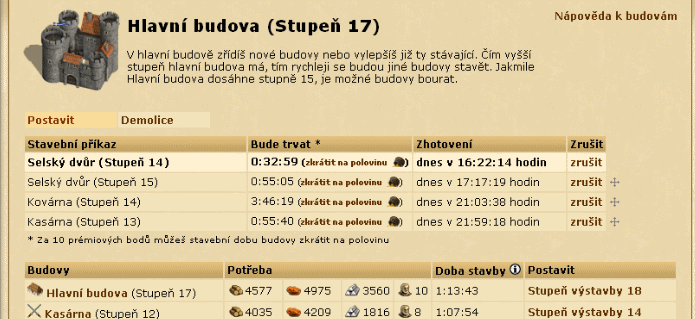
Hromadné ražení mincí v panském dvoře
Pokud máte větší množství vesnic, trvá dlouho, než "proklikáte" všechny a vyrazíte v nich mince, pomocí této funkce to ale zvládnete během několika kliků.
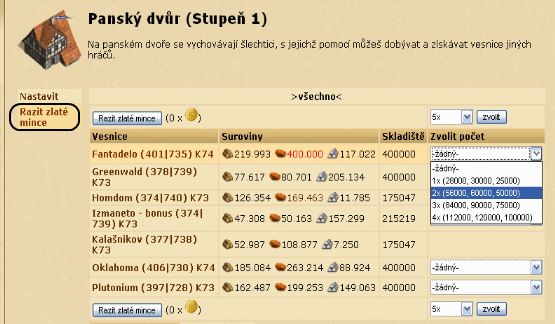
Volně nastavitelná velikost mapy
S prémiovým účtem si můžete nastavit velikost mapy na 4x4 až 30x30 polí. Pomocí velkého rozšíření mapy tak získáte lepší přehled o okolních vesnicích. Nastavení velikosti mapy provedete tímto způsobem:

Označení hráčů barevně na mapě
Máte možnost nastavit si na mapě jednotlivé hráče rozdílnými barvami. Nejdříve klikněte pod mapou na tlačítko Spravovat skupiny, poté na tlačítko Založit novou skupinu. Otevře se okno, kde jsou dvě nabídky - Vlastní vesnice a Cizí vesnice.
- Vlastní vesnice - pokud máte své vísky rozděleny do nějakých skupin - pak si zde můžete pro své skupiny vytvořit grafické odlišení, abyste pouhým pohledem na mapu poznali, co za vojsko v té které vsi máte. Stačí kliknout na tlačítko Přidat vlastní skupinu, vybrat si v rozklikávacím seznamu příslušnou skupinu a přidat ji. Tím to však nekončí - nyní znovu musíte do okna Spravovat skupiny - vybrat si přidanou vlastní skupinu a nyní ji v přehledu Vlastní vesnice přiřadit nějaké grafické zobrazení - vybírat je možné z barev a symbolů vojsk. Práci ukončíme kliknutím na Změnit označení a aktualizovat mapu.
- Cizí vesnice - zde není nabízen rozklikávací seznam, ale je zde tlačítko Založit novou skupinu, kam můžete zadat název skupiny - pak kliknete na OK. Tím je skupina založena. Nyní je potřeba vyplnit, kdo má být ve skupině, jakou má mít skupina barvu atd. Je nutné jít znovu na nabídku Spravovat skupiny, vybrat si skupinu, které chci přiřadit zamýšlené údaje, a kliknout na tlačítko Přepracovat, které je vedle dané skupiny. Otevře se tabulka Editovat skupinu a nyní máte možnost skupinu přejmenovat - podle hráče, kmenu nebo jiného klíče. Přidat do skupiny jeden kmen nebo jen jednoho hráče, nebo více kmenů, nebo jen více hráčů nebo i kombinaci obého. Do skupiny je také možné zařadit vesnice nebo jen jednu vesnici. Nebo vytvořit skupinu je pro jednu vesnici. Jakmile jste s výběrem položek skupiny hotovi, ukončíte celý tento proces stisknutím tlačítka Zavřít a aktualizovat mapu.
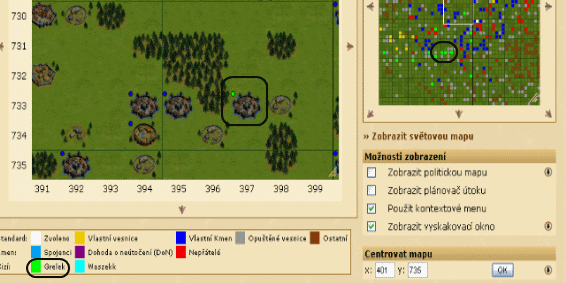
Možnosti na mapě
Pokud chcete využívat veškeré možnosti, které můžete vidět na mapě, stačí, když si je pod mapou jednoduše nastavíte. Po nastavení možností se vám po najetí myši na určitou vesnici tyto možnosti objeví.
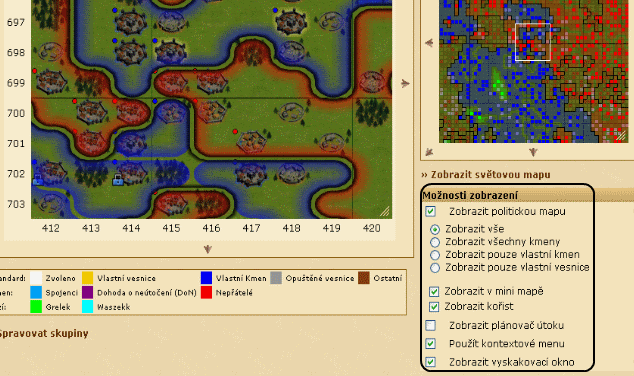
Označení cílů pohybu vojsk
Útočíte-li na nějakou vesnici, objeví se vám v náhledu mapy u té vesnice překřížené meče. Toto je velice výhodné v okamžiku, útočíte-li na ve stejnou chvíli na více vesnic, jelikož máte přehled o tom, na kterou vesnici jste útok poslali. Jakmile útok na nepřátelskou vesnici přežil a poté se vám vrací zpátky domů, vesnice, ze které se jednotky vrací do domovské vesnice, bude rovněž označena. Na mapě je rovněž vidět i pohyby podpor.
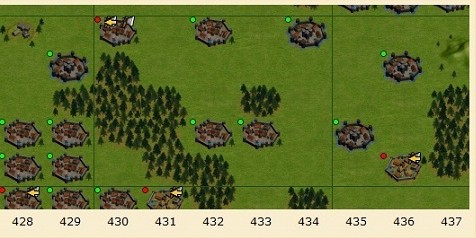
Rychlý náhled
Rychlý náhled slouží k usnadnění různých funkcí (přepínání mezi vesnicemi, budovami apod.). Pro aktivaci rychlého náhledu klikněte v hlavní horní liště na "Nastavení" a poté na "Přepracovat rychlý náhled". Tam si můžete tento rychlý náhled různě nastavit. Vše potvrdíte stisknutím tlačítka "OK". Pod hlavní lištou se posléze objeví nová lišta s odkazy na jednotlivé funkce rychlého náhledu.

Tato deaktivovatelná funkce vám umožní rychlejší pohyb mezi možnostmi hlavní lišty. Po najetí kurzorem myší na některé z tlačítek hlavní lišty se vám zobrazí podrobnější seznam odkazů na jednotlivé funkce ve hře.
Rozdělení vesnic do skupin
Pro lepší přehled vojenského zaměření nebo polohy svých vesnic je možné zřídit, do nichž můžete vložit jednotlivé vesnice. V náhledu každé vesnice potom můžete vidět přímo i její členství ve skupinách. Každá vesnice může být v neomezeném množství skupin. Další praktické využití této funkce je zejména v náhledech, přepínání blízkých vesnic a masové rekrutaci. Ve všech třech případech lze jednu ze skupin zcela oddělit od ostatních a pracovat pouze s ní- například masovou rekrutaci můžete provádět pouze pro útočné vesnice, aniž by se útočné vojsku rekrutovalo i v obranných vesnicích.

Přehled o všech vesnicích
Pokud kliknete na tlačítko "náhledy" (vedle tlačítka "mapa"), objeví se vám 9 možností náhledu vašich vesnic.
- Kombinované - Přehled aktuálního výzkumu, jednotek, činných budov a počtu obchodníků.
- Produkce - Přehled surovin v jednotlivých vesnicích včetně stavebních příkazů a verbování armády v jednotlivých vesnicích.
- Transporty - Veškeré transporty obchodníků se surovinami.
- Vojenské jednotky - Podrobný přehled vojenských jednotek v každé vesnici (lze nastavit viditelnost pouze svých jednotek, jednotek které máte venku na podpoře či jednotek, které jsou vámi zaslané jinde na podpoře).
- Příkazy - Veškeré příkazy pro vaše vojska (vámi zaslané útoky a podpory) včetně přesných časů příchodů těchto vojsk.
- Příchod - Veškeré příchody vojsk do vašich vesnic (útoky na vás, podpory pro vás). Seřazeno podle času příchodu.
- Budovy - Přehled veškerých vystavěných stupňů jednotlivých budov ve vašich vesnicích včetně stavebních příkazů, které máte zadané.
- Výzkum - Přehled vyzkoumaných jednotek v kovárně v jednotlivých vesnicích. Svítí-li zelená tečka u daného výzkumu jednotky, je jednotka v té vesnici vyzkoumaná. Pokud je tečka černá, znamená to, že jednotka v dané vesnici vyzkoumána není, přestože je možné výzkum provést. Hnědá tečka znamená, že výzkum není možné provést pro nedostatečné stupně potřebných budov.
- Skupiny - Zde máte přehled o tom, v které skupině jednotlivé vesnice jsou (např. Obrana / Útok).
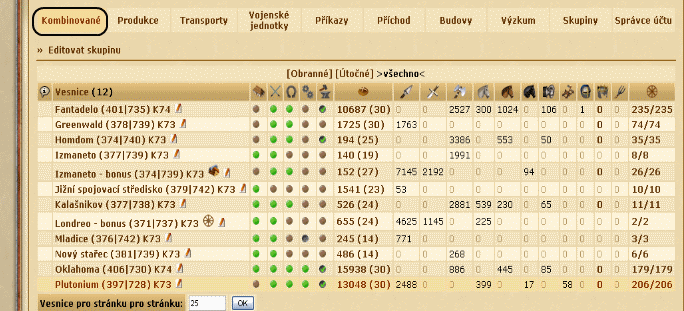
Přepínání mezi vesnicemi
Pro rychlejší přepínání mezi vesnicemi se vám s prémiovým účtem aktivují šipky, které naleznete vedle názvu jakékoliv vaší vesnice. Přepínání vesnic probíhá podle abecedy, lze přepínat jen vesnice ve vybrané skupině.

Oblíbené vesnice
Další možností, jak neustále nezadávat souřadnice vesnice při útoku, je vložení některé z vesnic (vašich či nepřátelských) mezi favority. Pokud tam některou z vesnic vložíte, uloží se do herní paměti a poté ji už jen stačí zadat při útoku. Oblíbené vesnice lze také využít při rozesílání surovin.
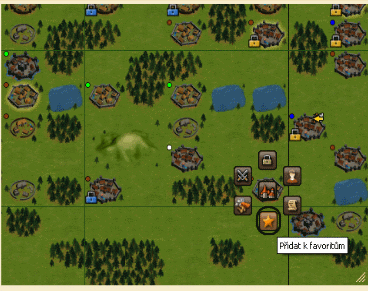
Podrobný přehled o útocích na vaše vesnice
Jde-li na vás útok, objeví se vám i bez PÚ vpravo nahoře ikonka, která značí počet útoků. S prémiovým účtem můžete na tuto ikonku kliknout. Zavede vás na stránku, kde máte kompletní seznam útoků jdoucích na vaše vesnice. Tato funkce je nepostradatelná, jde-li na vás velké množství útoků - pomáhá vám vytvořit rozsáhlé oznámení o všech jdoucích útocích a stavech obranných vojsk, které pak můžete zkopírovat na kmenové fórum nebo pomocí osobních zpráv svým spoluhráčům.

Přehled vojenských aktivit v jednotlivých vesnicích
V případě jakýchkoli vojenských aktivit (útoky, podpory atd.) se vám tyto informace objeví v jednotlivých vesnicích včetně času příchodu. Ucelí vám to tak přehled o všech vojenských aktivitách v právě prohlížené vesnici.
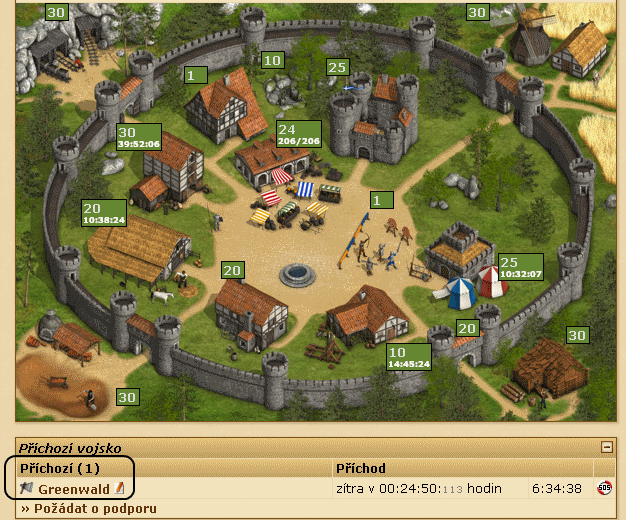
Ukládání útoků do profilu vesnice
Pokud jste zaútočil na některou z vesnic, v profilu dané vesnice se vám zobrazí několik posledních útoků, které na danou vesnici šly z vaší strany, případně se zobrazí vám přeposlaná oznámení o útocích jiných hráčů. Budete tak mít stálý přehled o výsledcích útoků na jednotlivé vesnice.
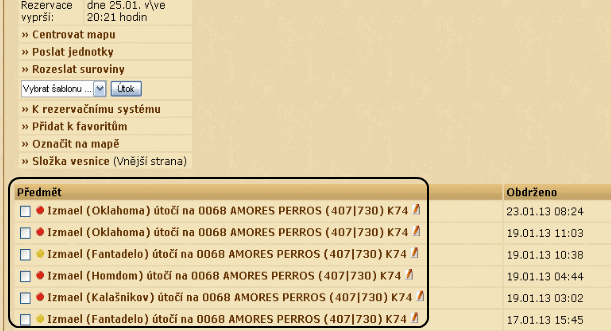
Zjednodušené zadávání koordinátů
Cíle posledních dvanácti příkazů se ukládají do herní paměti, proto pokud útočíte vícekrát na jednu vesnici, nemusíte znovu naklikávat souřadnice. Všech posledních 12 cílů naleznete přímo na nádvoří v položce "Průběh". Jejich souřadnice vložíte kliknutím na ně. Poslední cíl má navíc speciální tlačítko.
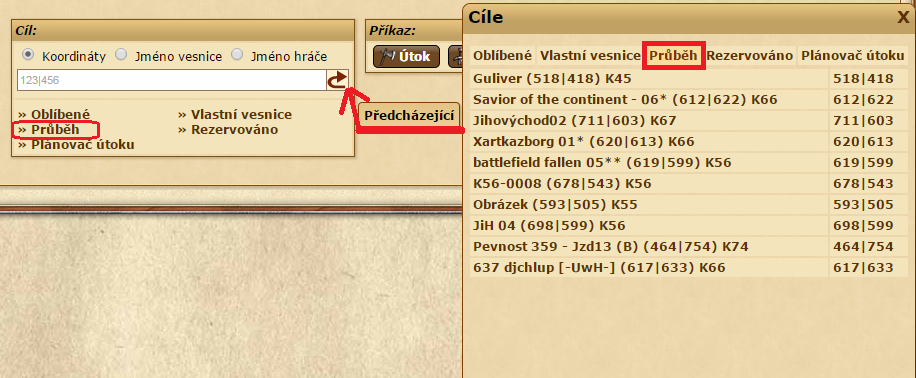
Rychlejší výběr v tržišti
Pokud často využíváte rozesílání surovin mezi vlastními vesnicemi, můžete při zadávání souřadnic využít rychlého okénka, kde se vám zobrazí všechny vaše vesnice a vy tak rychleji můžete danou vesnici vybrat.
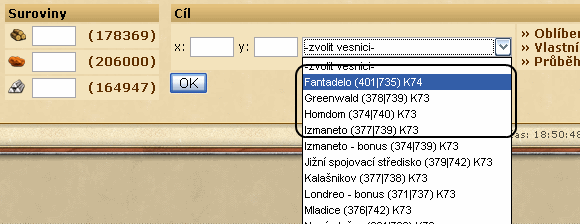
Zopakování dodávky surovin
Chcete-li zopakovat dodávku surovin mezi vesnicemi, stačí jen v oznámení vybrat možnost "Zopakovat dodávku".
Vylepšený simulátor
Z vašeho oznámení je možné jedním kliknutím okamžitě vložit vojsko do simulátoru. Počet jednotek z vlastní vesnice a vlastní výzkum se vloží automaticky. Mimo jiné je možné simulovat i více útočných vln, zadáním pozůstalého vojska z prvního útoku.

Osobní znak
Osobní znak tvoří jakousi tvář hráče. Řada hráčů jej bere jako prostor pro projev svého grafického umění nebo vyjádření názoru. Pokud si ho chcete nastavit i vy, můžete si jej nahrát pomocí nastavení profilu.
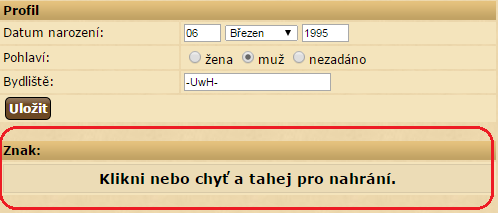
Kmenový erb
Pokud jste zakladatel nebo vůdce kmene, můžete vložit do profilu vašeho kmene kmenový erb, který bude váš kmen prezentovat. Tento erb (na rozdíl od osobního znaku) v profilu vašeho kmene zůstane i po skončení vašeho prémiového účtu. Smazat jej ale může i hráč bez prémiového účtu.
Přímý link na hráčskou a kmenovou složku
Jestliže chcete získat okamžitě více informací o daném hráči nebo kmeni, stačí jen kliknout v jeho profilu na tlačítko "Složka hráče", které vás přesměruje na stránku TW stats, kde získáte o hráči nebo kmeni více informací. Tímto způsobem můžete zjistit u jednotlivých hráčů, v jakých kmenech působili, kdy a komu vzali vesnici, kolika bodů nejvíce dosáhli, a také prohlížet grafy týkající se jejich bodů, poraženého protivníka atd. U kmenů můžete nalézt seznamy hráčů s jejich statistikami za poslední týden, změny ve kmeni ( odchody a příchody ) i celokmenové statistiky a grafy.
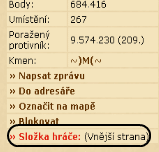
Neomezený počet zpráv
S prémiovým účtem budete moci uskladnit neomezený počet témat zpráv ve vaší poště (bez PÚ je to jen 240 témat). Díky funkci archivu si budete moci přečíst i velice staré zprávy a uchovat tak cenné informace, které se v nich nalézají.
Skupiny pro vaše zprávy
S prémiovým účtem máte možnost vytvořit si různé skupiny, kam můžete libovolně přesouvat vámi vybrané zprávy. Stačí, když skupinu vytvoříte, poté najedete mezi všechny zprávy a vybrané téma do příslušné sekce přesunete. Nad zprávami si poté můžete přepínat mezi jednotlivými skupinami.
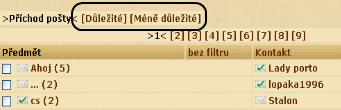
Neomezený počet zveřejněných oznámení
S prémiovým účtem můžete zveřejnit neomezené množství vašich oznámení (bez PÚ jich lze zveřejnit jen 5). Stačí jen, když v náhledu některého oznámení kliknete na "zveřejnit toto oznámení". Můžete dále vybrat informace, které mají být zveřejněny, a ty, které se ve zveřejněném oznámení neukáží.
Skupiny pro oznámení
Pokud chcete svá oznámení rozdělit do několika sekcí (např. špehování, zajímavé útoky atd.), máte možnost pro tyto účely založit různé skupiny a poté si do nich jednotlivá oznámení přesunout.
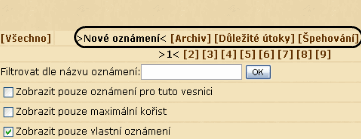
Možnost využívání povolených skriptů
S PÚ budete moci využívat také některé povolené javaskripty, které vám usnadní hraní a přehled o hře. Informace o skriptech najdete zde. Používání jiných skriptů než povolených je zakázáno a použití nepovolených skriptů vede k zablokování účtu. Proto si před použitím některého ze skriptů raději dvakrát zkontrolujte, zda je povolen či nikoli.
Masová rekrutace
Pomocí masové rekrutace můžete rychleji nastavit verbování jednotek ve vašich vesnicích. V náhledu vesnice klikněte na tlačítko "Rekrutovat" a poté označte "Masové rekrutování". Následně si do vybraných políček naklikejte vámi zvolený počet jednotek a vše potvrďte tlačítkem "Verbovat", které naleznete vlevo dole. Obrázky a více informací naleznete zde.
Poznámkový blok
Poznámkový blok slouží k ukládání vašich informací. S prémiovým účtem máte místo jednoho poznámkového bloku čtyři a do každého můžete vložit až 60000 znaků místo 500. Jeho použití najdete zde.
Nebudete zrušeni kvůli neaktivitě
Po dobu aktivního prémiového účtu nebude váš herní účet vymazán kvůli neaktivitě.
Masové vyřazení
Masové vyřazení umožňuje zadat vyřazení pro velkou skupinu vesnic.
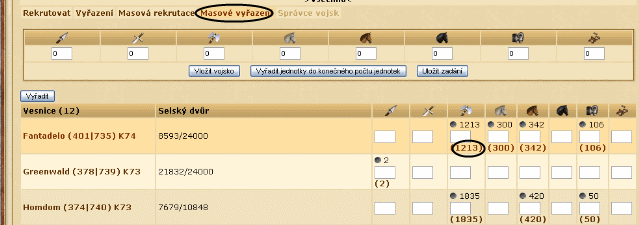
Zvýšený počet šablon pro jednotky
Pokud posíláte pravidelné útoky se stejným počtem jednotek, tak můžete vytvořit šablonu, která vám ušetří mnoho času
S Prémiovým účtem můžete vytvořit až 20 šablon.